Comment convertir un fichier RAR en ZIP sous Windows

Vous avez des fichiers RAR que vous souhaitez convertir en fichiers ZIP ? Découvrez comment convertir un fichier RAR en format ZIP.
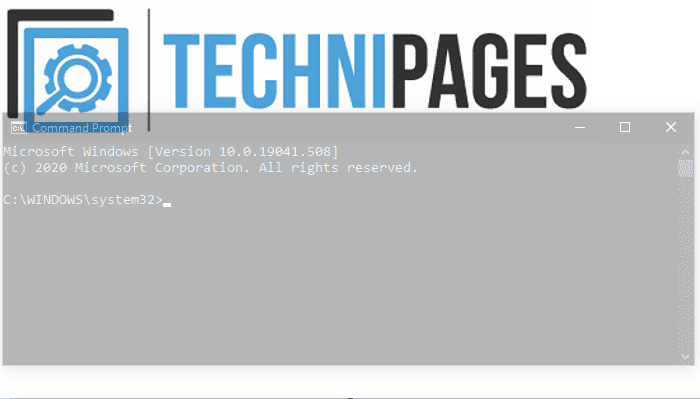
Lorsque vous exécutez des commandes dans l'invite de commande sous Windows, vous devez évidemment pouvoir voir à la fois les commandes que vous exécutez et les résultats des commandes. Cependant, lorsque vous exécutez des commandes, il peut également être utile de voir d'autres fenêtres. Par exemple, avoir une fenêtre ouverte avec une procédure pas à pas pour un processus, une page d'aide sur les commandes ou quelque chose qui montre l'effet réel de la commande.
Dans ces cas, vous pouvez positionner soigneusement les fenêtres autour de votre moniteur, cependant, l'invite de commande offre une autre option qui pourrait vous permettre d'utiliser plus efficacement l'espace de votre écran. Vous pouvez en fait configurer un paramètre de transparence pour l'invite de commande. Cela signifie que vous pouvez placer l'invite de commande au-dessus d'autres fenêtres et pouvoir utiliser les deux fenêtres en même temps.
Bien que de nombreux utilisateurs n'aiment pas utiliser le paramètre de transparence, l'avoir disponible comme option alternative ne peut être qu'une bonne chose. Certains utilisateurs peuvent penser qu'il est trop difficile de lire la fenêtre d'invite de commande transparente ou l'autre fenêtre en dessous. D'autres utilisateurs peuvent trouver que la flexibilité est une option supplémentaire intéressante.
Pour pouvoir configurer les options de l'invite de commande, vous devez d'abord l'ouvrir. Pour ce faire, appuyez sur la touche Windows, tapez « cmd » ou « Invite de commandes », puis appuyez sur Entrée.
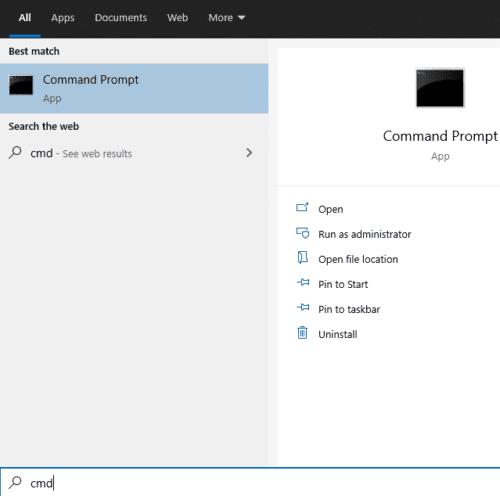
Pour ouvrir l'invite de commandes, appuyez sur la touche Windows, tapez « cmd » ou « Invite de commandes », puis appuyez sur Entrée.
Ensuite, pour configurer l'invite de commande, cliquez avec le bouton droit sur la barre supérieure de l'invite de commande, puis sélectionnez « Par défaut » ou « Propriétés » dans le menu déroulant. Ces deux options donnent accès aux mêmes paramètres ; cependant, "Propriétés" n'affecte que les futures fenêtres d'invite de commande ouvertes via le même raccourci. "Par défaut" modifie les paramètres de toutes les futures fenêtres d'invite de commande, à l'exception de celles qui sont remplacées par une modification des propriétés d'un raccourci. Si vous n'ouvrez l'invite de commande que d'une seule manière, par exemple via la méthode décrite ci-dessus, cette distinction a peu d'effet sur vous. Si vous utilisez occasionnellement différentes méthodes ou utilisez des programmes qui pourraient ouvrir l'invite de commande, vous préférerez peut-être utiliser "Par défaut".
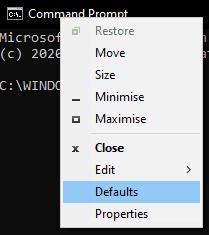
Cliquez avec le bouton droit sur la barre supérieure, puis cliquez sur "Par défaut" pour configurer toutes les fenêtres d'invite de commande ou "Propriétés" pour configurer uniquement les paramètres de ce raccourci spécifique.
Une fois dans les paramètres de l'invite de commande, passez à l'onglet "Couleurs". Pour configurer la transparence de l'invite de commande, ajustez le curseur dans la section "Opacité" en bas de la page. Les valeurs disponibles sont de 30% à 100%, cela vous évite de pouvoir baisser l'opacité au point de rendre l'application inutilisable et le changement difficile à inverser.
L'opacité de la fenêtre d'invite de commandes change en temps réel lorsque vous ajustez le curseur d'opacité, afin que vous puissiez facilement voir les effets de votre modification. Une fois que vous êtes satisfait du paramètre, cliquez sur « OK » pour l'appliquer.
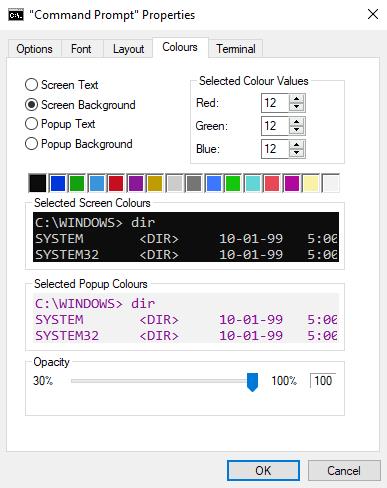
Ajustez le curseur "Opacité" en bas de l'onglet "Couleurs" pour modifier la transparence de l'invite de commande.
Vous avez des fichiers RAR que vous souhaitez convertir en fichiers ZIP ? Découvrez comment convertir un fichier RAR en format ZIP.
Avez-vous besoin de planifier des réunions récurrentes sur MS Teams avec les mêmes membres de l’équipe ? Découvrez comment configurer une réunion récurrente dans Teams.
Nous vous montrons comment changer la couleur de surlignage pour le texte et les champs de texte dans Adobe Reader avec ce tutoriel étape par étape.
Dans ce tutoriel, nous vous montrons comment modifier le paramètre de zoom par défaut dans Adobe Reader.
Spotify peut être agaçant s
Si LastPass ne parvient pas à se connecter à ses serveurs, effacez le cache local, mettez à jour le gestionnaire de mots de passe et désactivez les extensions de votre navigateur.
Microsoft Teams ne prend actuellement pas en charge la diffusion de vos réunions et appels sur votre TV nativement. Mais vous pouvez utiliser une application de mise en miroir d’écran.
Découvrez comment réparer le code d
Vous vous demandez comment intégrer ChatGPT dans Microsoft Word ? Ce guide vous montre exactement comment le faire avec l’add-in ChatGPT pour Word en 3 étapes simples.
Gardez le cache de votre navigateur Google Chrome vide avec ces étapes.






